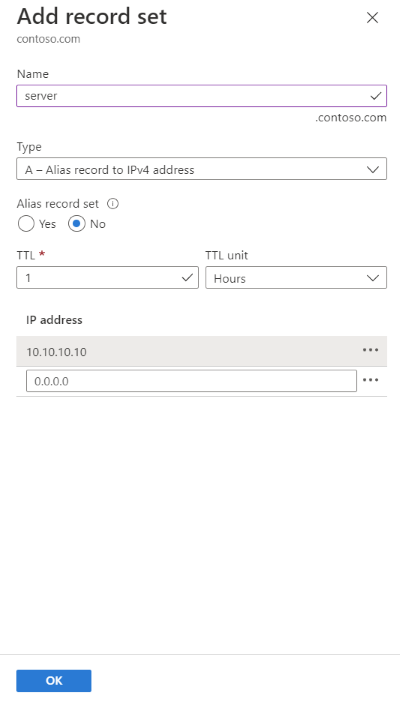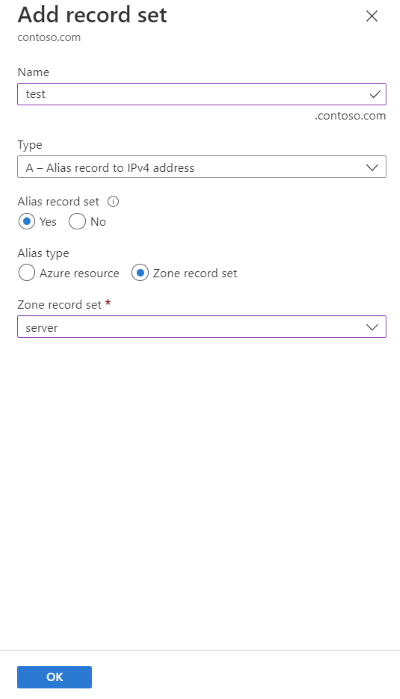Nota
O acesso a esta página requer autorização. Pode tentar iniciar sessão ou alterar os diretórios.
O acesso a esta página requer autorização. Pode tentar alterar os diretórios.
Os registos de alias podem fazer referência a outros conjuntos de registos do mesmo tipo. Por exemplo, pode ter um conjunto de registos CNAME do DNS que funciona como alias de outro conjunto de registos CNAME do mesmo tipo. Esta capacidade será útil se quiser ter alguns conjuntos de registos como aliases e alguns como não aliases em termos de comportamento.
Neste tutorial, irá aprender a:
- Crie um registro de recurso na zona.
- Crie um registro de alias para o registro de recurso.
- Testar o registo de alias.
Se não tiver uma subscrição do Azure, crie uma conta gratuita antes de começar.
Pré-requisitos
- Uma conta do Azure com uma subscrição ativa.
- Um nome de domínio hospedado no DNS do Azure. Se não tiver uma zona DNS do Azure, pode criar uma zona DNS e, em seguida , delegar o seu domínio ao DNS do Azure.
Nota
Neste tutorial, contoso.com é usado como um nome de domínio de exemplo. Substitua contoso.com pelo seu próprio nome de domínio.
Iniciar sessão no Azure
Inicie sessão no portal do Azure.
Criar um registo de alias
Crie um registo de alias que esteja associado a um registo de recursos na zona.
Criar um registo de recursos de destino
No portal do Azure, digite contoso.com na caixa de pesquisa na parte superior do portal e selecione contoso.com zona DNS nos resultados da pesquisa.
Na página Visão geral, selecione o botão + Conjunto de registros.
No conjunto Adicionar registros, insira servidor no Nome.
Selecione A para o tipo.
Digite 10.10.10.10 no endereço IP.
Selecione OK.
Criar o registo de alias
Na página Visão geral de contoso.com zona DNS, selecione o botão + Conjunto de registros.
No conjunto Adicionar registros, insira teste no Nome.
Selecione A para o tipo.
Selecione Sim para o conjunto de registros Alias e, em seguida, selecione o conjunto de registros de zona para o tipo de Alias.
Selecione o registro do servidor para o conjunto de registros de zona.
Selecione OK.
Testar o registo de alias
Depois de adicionar o registro de alias, você pode verificar se ele está funcionando usando uma ferramenta como nslookup para consultar o test registro A.
Gorjeta
Talvez seja necessário aguardar pelo menos 10 minutos após adicionar um registro para verificar se ele está funcionando. Pode demorar algum tempo para as alterações serem propagadas em todo o sistema DNS.
Em um prompt de comando, digite o
nslookupcomando:nslookup test.contoso.comVerifique se a resposta é semelhante à seguinte saída:
Server: UnKnown Address: 203.0.113.10 Name: test.contoso.com Address: 10.10.10.10Na página Visão geral de contoso.com zona DNS, selecione o registro do servidor e digite 10.11.11.11 no endereço IP.
Selecione Guardar.
Aguarde alguns minutos e use o
nslookupcomando novamente. Verifique se a resposta foi alterada para refletir o novo endereço IP:Server: UnKnown Address: 203.0.113.10 Name: test.contoso.com Address: 10.11.11.11
Clean up resources (Limpar recursos)
Quando não for mais necessário, você poderá excluir todos os registros criados neste tutorial seguindo estas etapas:
- No menu do portal do Azure, selecione Todos os recursos.
- Selecione contoso.com zona DNS.
- Na página Visão geral, selecione o registro do servidor.
- Selecione Excluir e, em seguida, Sim.
- Repita as duas últimas etapas com o registro de teste .
Próximos passos
Neste tutorial, você aprendeu as etapas básicas para criar um registro de alias para se referir a um registro de recurso dentro da zona DNS do Azure. Para saber como criar um registro de alias que faz referência a um recurso de endereço IP público do Azure, continue com o próximo tutorial: